Reklāma
Vienkārši attēli ir spēcīgs saziņas līdzeklis. Pateicoties sadarbības rīkiem, piemēram, Google Docs un pat Microsoft Office 365, tiešsaistes prezentācijas tagad ir brīze. Dropbox ir jaunākais ienācējs mākonī ar savu gandrīz minimāls Dropbox papīrs 11 pārliecinoši iemesli izmēģināt Dropbox papīruMums ir 11 pārliecinoši iemesli, lai jūs varētu izmēģināt Dropbox papīru. Jaunais tiešsaistes dokumentu rīks ir labs sākums ar funkcijām personīgai lietošanai un kopīgu darbu. Lasīt vairāk , un tai ir daži triki, kā uzvilkt piedurknes.
Viens no Dropbox papīra slēptajiem dārgakmeņiem ir Prezentācijas režīms. Lasiet, lai parādītu, kā sekunžu laikā varat izveidot slaidrādi un parādīt savus fotoattēlus (vai jebko vizuālu) draugiem, ģimenei un pasaulei.
Attēlojiet savus fotoattēlus, izmantojot Dropbox papīru
Pierakstieties Dropbox Paper, izmantojot savu kontu un Izveidojiet jaunu dok. Piešķiriet doc vārdu. Jūs varat noklikšķināt uz ikonas “+”, lai ievietotu attēlu / fotoattēlu, vai arī velciet un nometiet tos lodziņā.
Bet ātrākais veids ir neuztraukties par ievietošanas ikonu “+” un vienkārši velciet un nometiet tos tukšajā dokumentā.
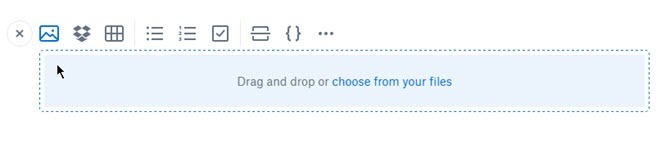
Kā redzat ekrānuzņēmumā, virs attēla peld rīkjosla un sniedz dažas iespējas vairāku attēlu sakārtošanai blakus.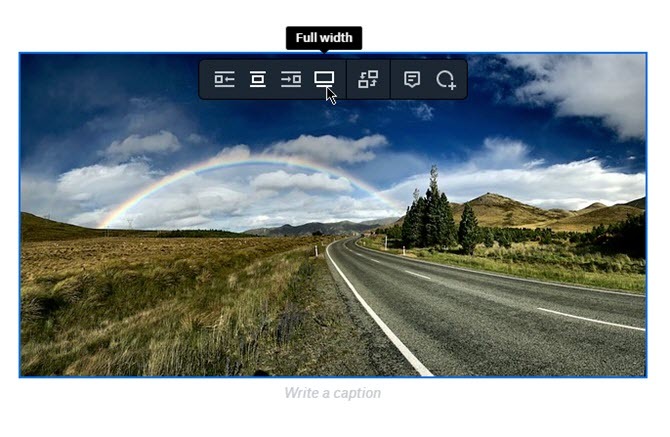
Lieciet tam peldēt pa kreisi vai pa labi, turiet to normālā stāvoklī vai paplašiniet to visā ekrāna platumā. Izmantojiet velciet un nometiet, lai pievienotu vairāk fotoattēlu, vai noklikšķiniet uz mazās attēla ikonas kreisajā pusē.
Jums ir jāspēlē ar saviem fotoattēliem un jāsakārto tie atbilstoši prezentācijas paraugam. Tiklīdz velciet un nometat jebkuru fotoattēlu, Dropbox iesprauž to vietā ar aci uz pasūtījumu, kuru meklējat.
Labākais atsevišķu fotoattēlu attēlošanas veids ir vienkāršs lineārs izkārtojums. Bet jūs varat izmēģināt citus pasūtījumus - varbūt vienu fotoattēlu augšpusē un trīs zem tā vai lodziņam līdzīgu izkārtojumu ar diviem fotoattēliem augšpusē un diviem zemāk. Dropbox ir prātīgs.
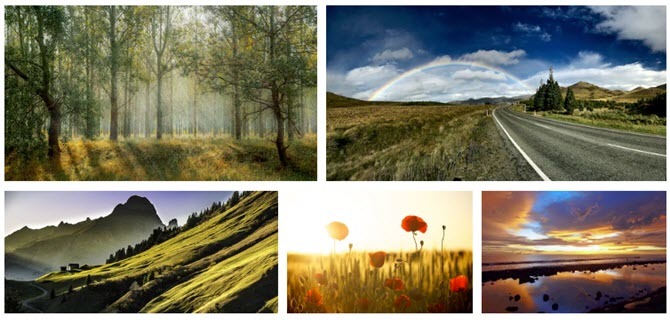
Ievērojiet, ka varat arī ievadīt Paraksti zem fotoattēliem, lai tos aprakstītu vai piešķirtu kredītus tur, kur tas pienākas. Vai vēlaties izdzēst attēlu? Atlasiet to un tastatūrā noklikšķiniet uz Dzēst.
Kad dokuments ir pabeigts, varat noklikšķināt uz zilās krāsas Dalies pogu augšējā labajā stūrī un uzaiciniet līdzstrādniekus uz prezentāciju.
Iepazīstiniet savus fotoattēlus ar vienu klikšķi
Tagad klāt pilnekrāna režīmā.
- Skatītajā dokumentā noklikšķiniet uz ikonas….
- Klikšķis Klāt.
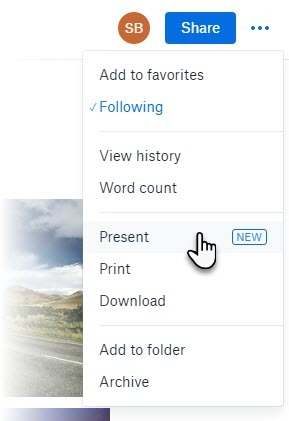
Kopā ar prezentāciju tiek atvērta jauna pārlūka cilne. Dodieties pilnekrāna režīmā, noklikšķinot uz divvirzienu bultiņas ikonas. Lai ieietu, augšpusē ir arī ērts pārslēgšanas slēdzis Tumšais režīms. Labam slaidrādei nepieciešami īsinājumtaustiņi, un Dropbox tie visi ir. Šeit ir ērts saraksts, kas aizgūts no Dropbox atbalsta lapa.
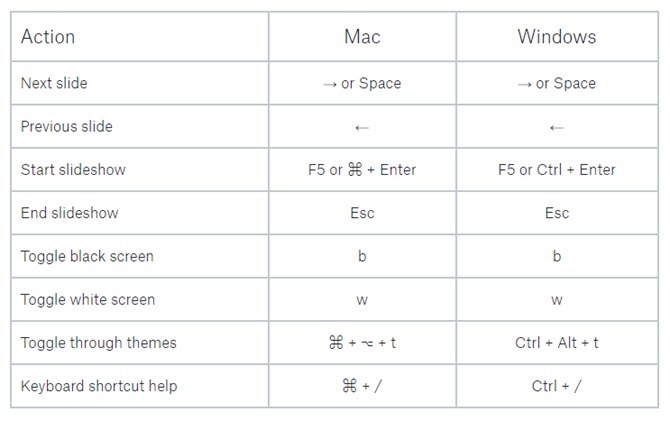
Dropbox papīrs ir vienkāršs sadarbības rīks. Dažreiz, lai ātri parādītu savu darbu, jums nav nepieciešams nekas cits.
Kā jūs esat ievietojis Dropbox papīru lietošanai? Vai jums patīk tā minimālais un elegantais dizains?
Saikat Basu ir interneta, Windows un produktivitātes redaktora vietnieks. Pēc MBA šķēršļu un desmit gadus ilgas mārketinga karjeras noņemšanas viņš tagad aizrautīgi palīdz citiem uzlabot viņu stāstīšanas prasmes. Viņš pieskata trūkstošo Oksfordas komatu un ienīst sliktos ekrānuzņēmumus. Bet fotogrāfija, Photoshop un produktivitātes idejas nomierina viņa dvēseli.